
Embora muitos profissionais gráficos usem o Photoshop no Mac ou Windows, não é difícil encontrar alternativas na plataforma Linux. Aqui está uma lista das melhores alternativas do Photoshop para Linux.
The GIMP
O que gostamos
- Ótimo para edição de fotos.
- Excelente ferramenta básica geral.
- Sensação familiar para usuários do Photoshop
O que não gostamos
- Algumas ferramentas parecem pouco desenvolvidas ou limitadas.
- Falta de suporte de terceiros.
O GIMP (GNU Image Manipulation Project) é tão poderoso quanto o Photoshop, com toneladas de ferramentas, muitos pincéis disponíveis e todos os recursos de edição de imagem padrão esperados de uma ferramenta tão poderosa (como camadas, máscaras de camada, seleções e caminhos, cores ferramentas, automação, scripts, plug-ins e muito mais). Com o GIMP, você pode criar obras de arte magistrais, projetar logotipos de empresas e retocar fotografias usando uma interface personalizável que permite encaixar ferramentas em guias ou mantê-las em janelas independentes. Você pode trabalhar no modo de janela única, que coloca as imagens abertas em guias separadas e janelas de ferramentas de encaixe, assim como a interface padrão do Photoshop. Uma interface alternativa, um resquício dos primeiros dias do GIMP, é o modo de múltiplas janelas. Este modo separa as docas e imagens individuais da janela principal. Quem está acostumado com o Photoshop não vai preferir esse modo de interface. Embora o GIMP seja igual ao Photoshop em termos de poder, falta-lhe a abundância de ferramentas de terceiros que estendem ainda mais seu conjunto de recursos. Embora algumas tarefas no GIMP exijam um pouco mais de trabalho do que no Photoshop, é possível fazer tudo o que você precisa com esta ferramenta de edição de imagens de código aberto. Qualquer pessoa que queira fazer qualquer nível de edição de imagens no Linux deve começar com o GIMP. Provavelmente, você não precisará de mais nada para fazer o trabalho.
Instale o GIMP
apt install gimp
Ou
Inkscape
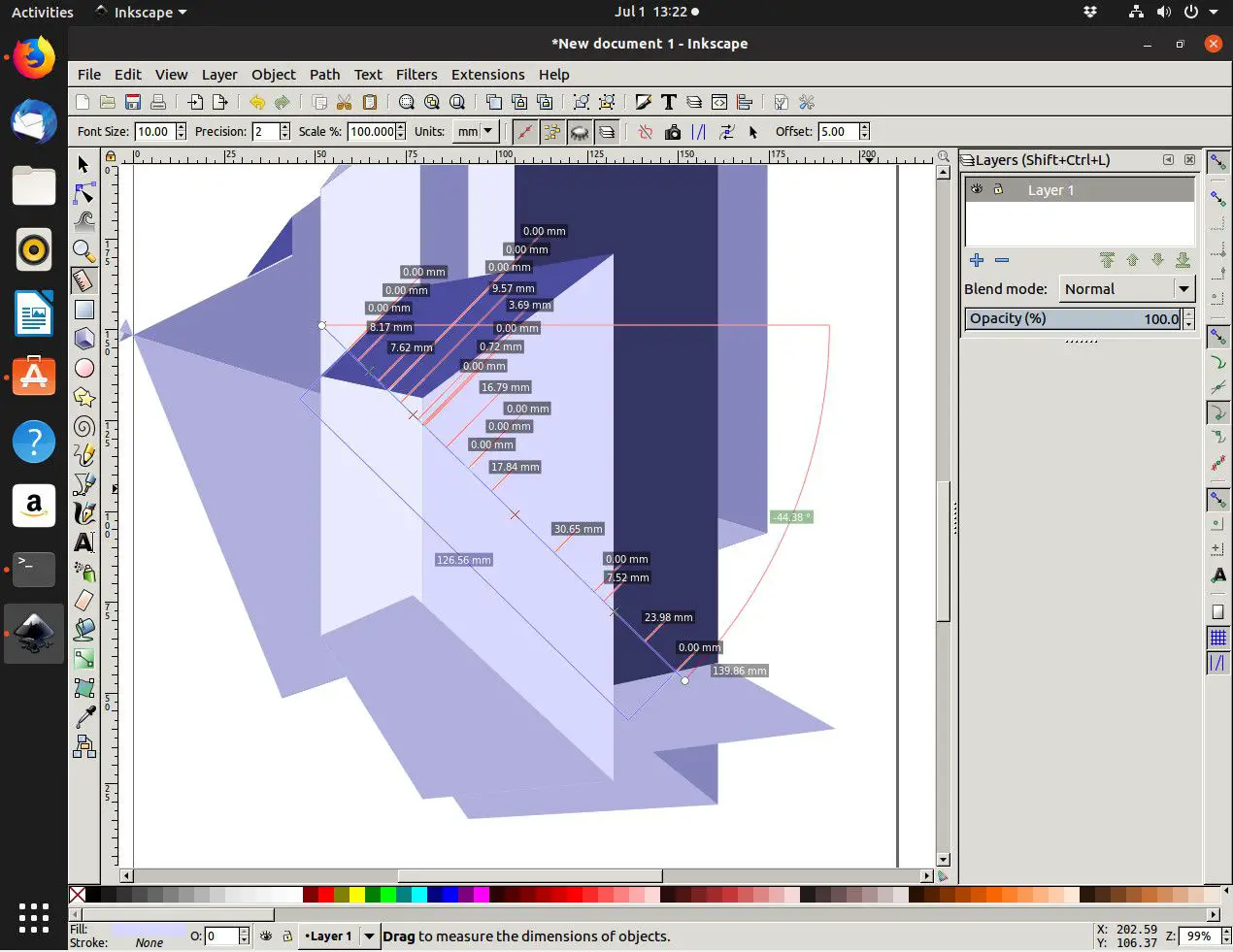
O que gostamos
- Feito para gráficos vetoriais.
- Simples de importar imagens do GIMP.
- Produza gráficos SVG de alta resolução.
O que não gostamos
- Curva de aprendizado íngreme.
- Não é ótimo para edição geral.
Se você preferir criar imagens do zero, usando um lápis digital, caneta ou pincel, considere o Inkscape. O Inkscape é um editor de gráficos vetoriais com recursos semelhantes ao Adobe Illustrator, mas inclui recursos semelhantes ao Photoshop para torná-lo uma solução viável neste domínio. Embora você faça mais criação de imagens do que edição, o Inkscape é uma ferramenta poderosa que inclui recursos avançados de SVG (Scalable Vector Graphics), como marcadores, clones e combinação alfa. Embora a interface do Inkscape possa parecer um Linux antigo para alguns, não se deixe enganar. O Inkscape é uma ferramenta de gráficos vetoriais moderna que você encontrará. Esta ferramenta inclui recursos como edição de nó, movimento de nó, alinhamento e distribuição de nó, simplificação de caminho, inserção e início de caminho, rastreamento de bitmap, criação de objeto, curvas de Bezier e muito mais. O Inkscape tem uma curva de aprendizado mais íngreme do que o GIMP. E como ela se concentra principalmente na criação de imagens, você deve usar a ferramenta com bastante habilidade, já que o Inkscape não segura sua mão.
Instale o Inkscape
apt instalar o inkscape
Ou
Krita
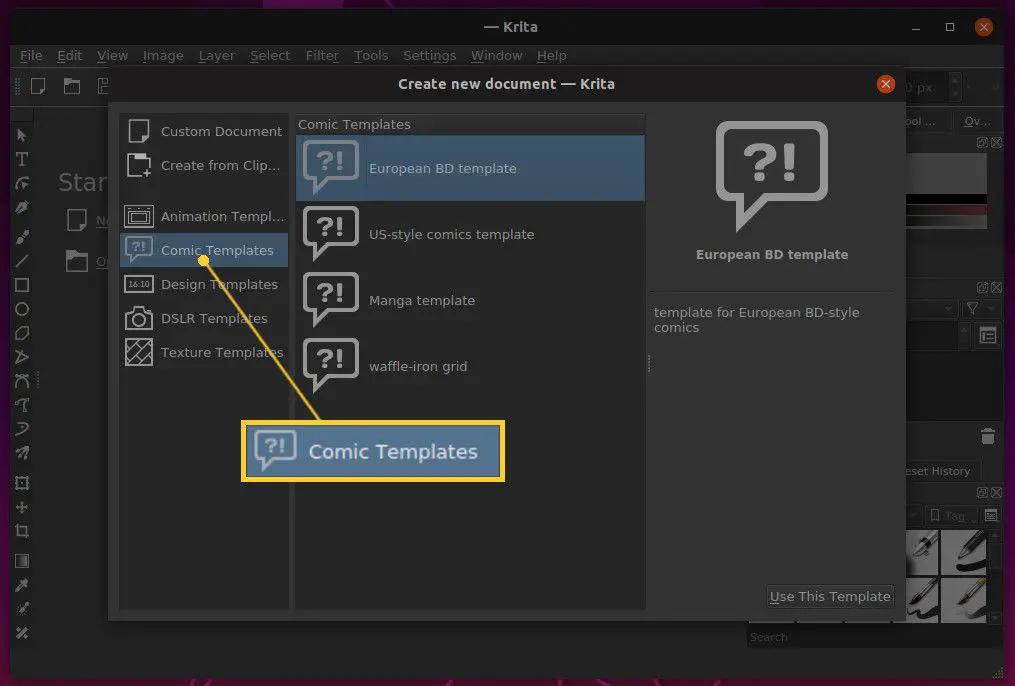
O que gostamos
- Plataforma profissional de arte digital.
- Toneladas de ferramentas para artistas e animadores.
- Ferramentas e modelos específicos para várias mídias.
O que não gostamos
- Curva de aprendizado íngreme.
- Principalmente apenas para artistas.
Krita é um estúdio de arte digital completo que é uma combinação perfeita para esboçar, pintar, criar arte conceitual, quadrinhos, texturas e muito mais. O Krita oferece aos artistas todas as ferramentas de que precisam para as suas criações em uma única interface amigável. Com o Krita, você obtém modelos para animação, quadrinhos, design, fotos DSLR e texturas. Abra a ferramenta, selecione um modelo e comece a trabalhar em seu próximo grande projeto. A lista de recursos do Krita inclui uma interface intuitiva e personalizável, estabilizadores de pincel, uma paleta pop-up, mecanismos de pincel, modo envolvente, importação de arbustos e texturas e muito mais. Na mesma linha do Inkscape, o Krita foi criado para artistas à mão livre que precisam de uma ferramenta de nível profissional para criar seus trabalhos. Qualquer pessoa que queira levar sua arte digital para o próximo nível, sem pagar o alto custo do Photoshop, terá dificuldade em encontrar uma ferramenta de criação de imagens melhor do que o Krita.
Instale o Krita
apt instalar krita
Ou
Darktable
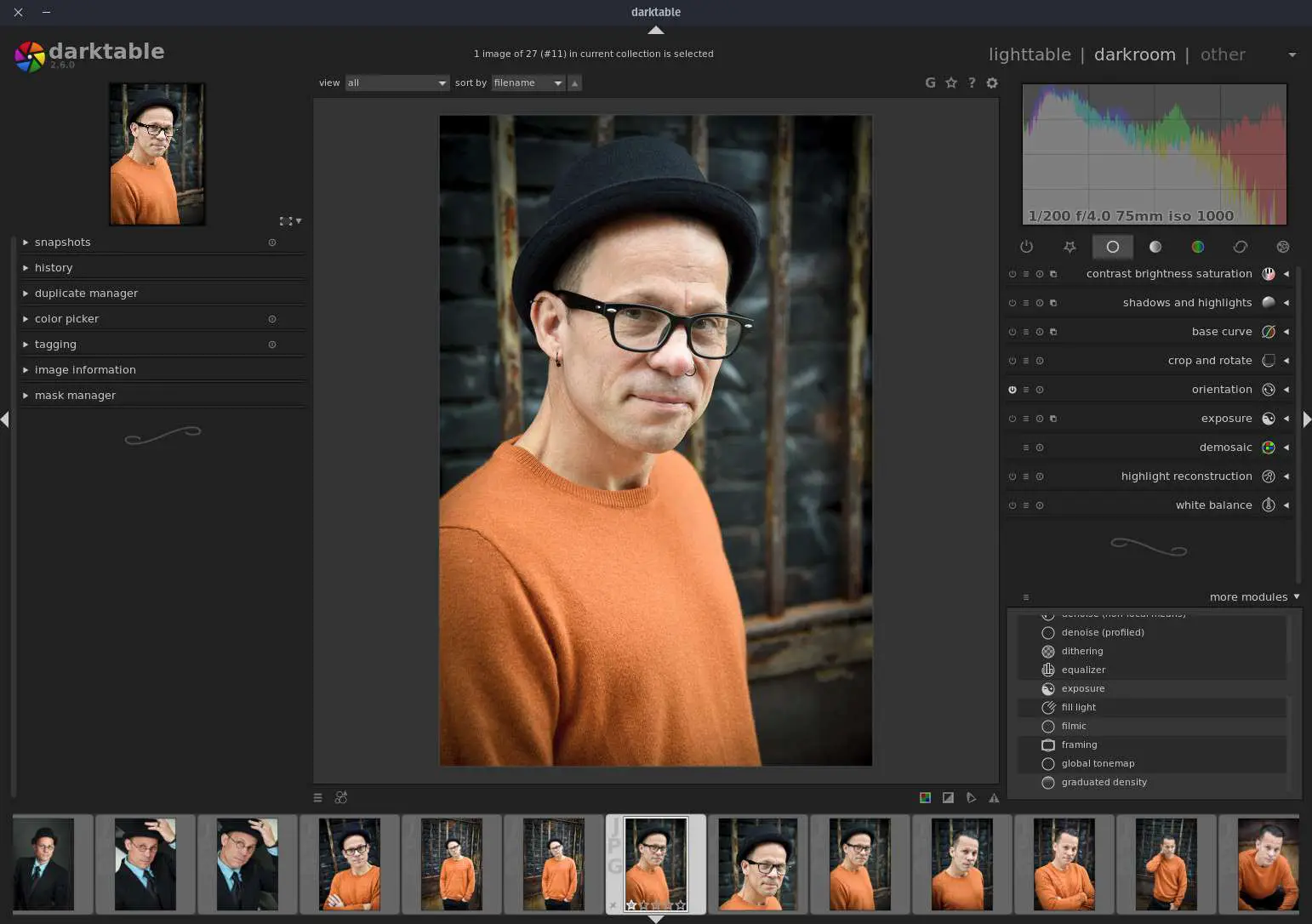
O que gostamos
- Projetado para fotógrafos profissionais.
- Compatível com muitos formatos de imagem de alta resolução.
- Funciona com equipamentos e câmeras profissionais.
- Processamento e efeitos de imagem de nível profissional.
O que não gostamos
- Uma espécie de curva de aprendizado.
- Apenas para uso profissional.
Se o meio de sua escolha são fotografias, instale Darktable. Com Darktable, você pode aprimorar fotografias digitais de forma não destrutiva com gerenciamento de cores profissional, filtros e operações de imagem padrão, como contraste, brilho, saturação, sombras, realces, cortar e girar, curvas, exposição e demosaico. Você também encontrará várias operações de imagem de tom, operações de imagem de cor, módulos de correção e efeitos e pós-processamento de imagem artística. Darktable também inclui suporte para câmera DSLR, bem como arquivos DNG de câmeras compatíveis. Para obter uma lista completa de câmeras compatíveis, consulte a matriz de câmeras Darktable. Darktable é para os fotógrafos o que o Krita é para os ilustradores. Qualquer pessoa séria sobre a qualidade de suas fotos deve considerar este um aplicativo obrigatório para produtos acabados.
Instalar Darktable
apt instalar darktable
Ou
Pinta
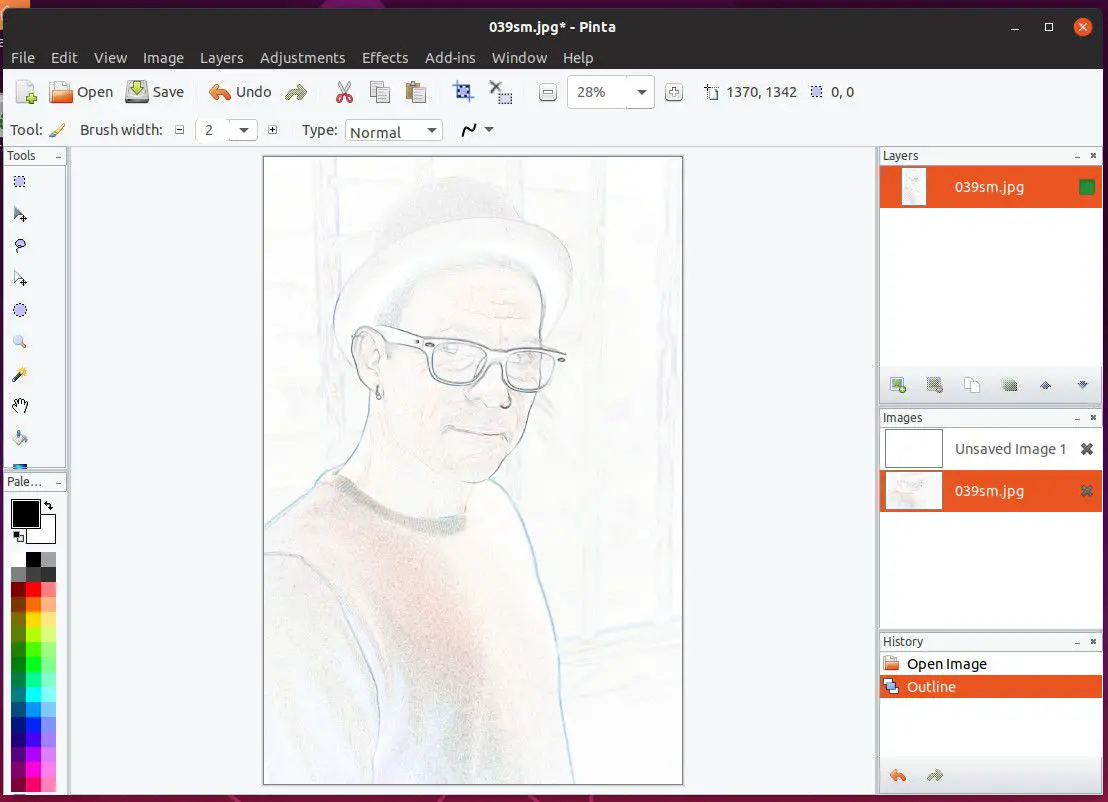
O que gostamos
- Simples de usar.
- Fornece edição básica de imagens.
- Inclui máscaras e filtros.
O que não gostamos
- Faltando algum poder e ferramentas.
- Não é tão amplamente apoiado.
Se você já usou o Paint.NET (que não está disponível para Linux), Pinta pode ser a ferramenta perfeita para você. Pinta é uma ferramenta de edição de imagens sem o poder e a complexidade do GIMP, o que a torna ideal para usuários que não querem perder tempo para se familiarizar com uma interface profissional ou um software desafiador. O Pinta permite que usuários de qualquer nível de habilidade mergulhem e criem uma imagem do zero ou editem uma imagem pré-existente. Você também pode pegar uma imagem pré-existente e fazer com que pareça um esboço. Pinta inclui algumas categorias de efeitos (como artístico, desfoque, distorção, ruído, foto, renderização e estilização), ajustes (como nível automático, preto e branco, brilho e contraste, curvas e matiz e saturação), também como ferramentas para camadas, recorte, redimensionamento e seleção. Quer se envolver em edição de imagens no Linux? Pinta pode ser a ferramenta para você.
Instale Pinta
apt instalar pinta
Ou
